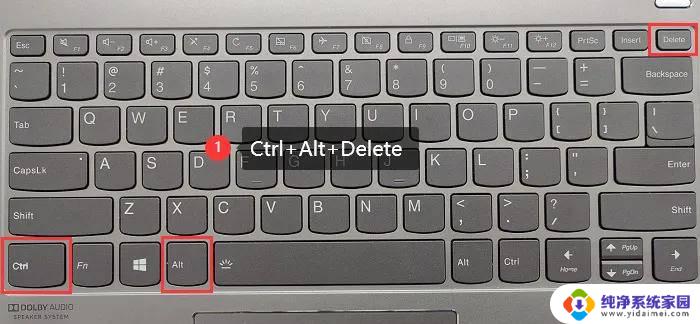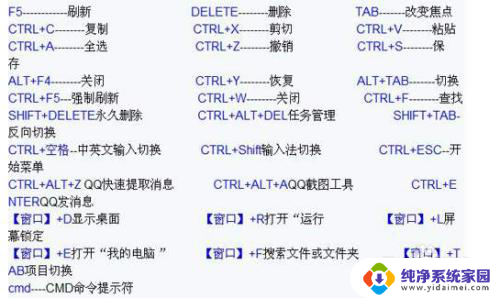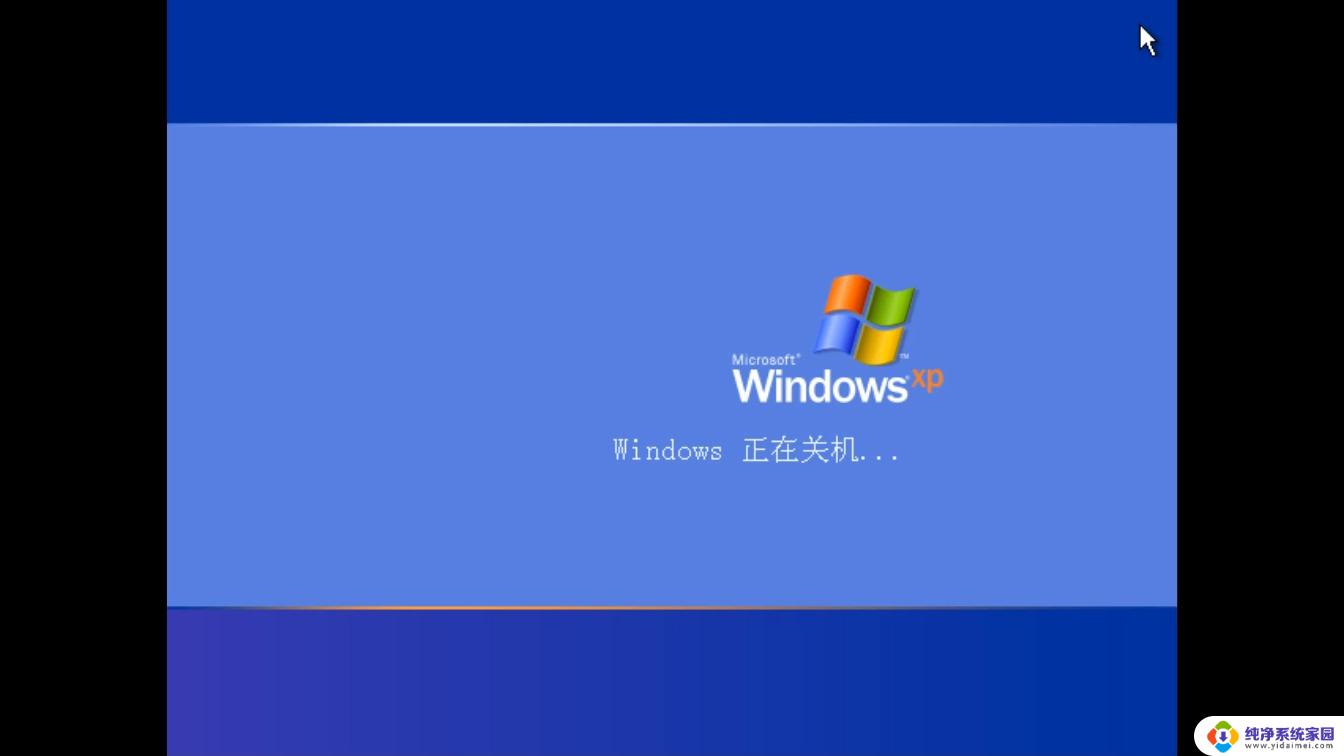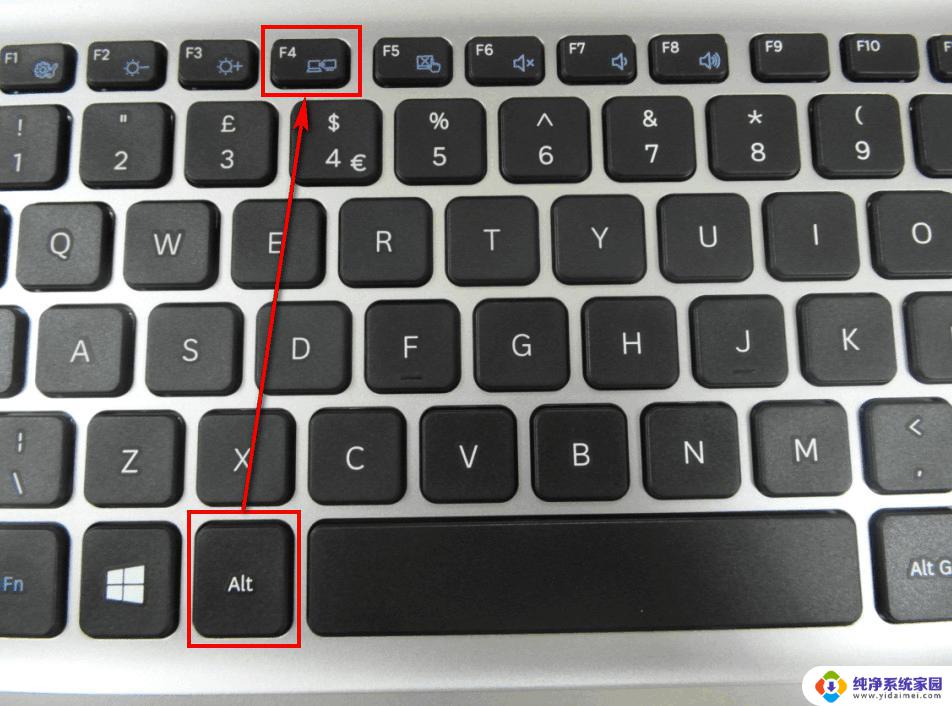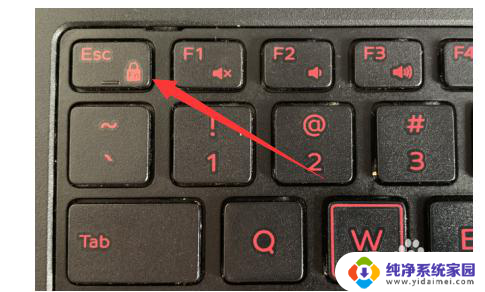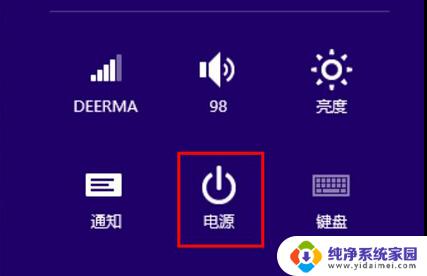电脑直接关机快捷键 怎样使用电脑快捷键快速关机
在日常使用电脑的过程中,有时我们会遇到一些需要迅速关机的情况,如电脑卡顿、系统崩溃等,此时熟悉并正确使用电脑的快捷键可以帮助我们快速关机,从而避免进一步的问题。电脑直接关机快捷键是一种简单且高效的解决方案,它可以帮助我们快速关闭电脑,而不必通过繁琐的操作步骤。本文将介绍如何使用电脑快捷键快速关机,让我们能够更加方便地处理各种突发情况。
电脑直接关机快捷键
1、Alt+F4
在win10电脑桌面界面(如果不是在桌面界面,可以按一下 【 windows + d 】组合快捷键,快速切换到桌面界面),然后再按一下【 alt + f4 】就可以快充弹出关机界面了,最后再按一下 enter键(回车键)就可以正常快速关机了。( 笔记本电脑 需要按住【fn】+【F4】键才可以启动F4键的功能)
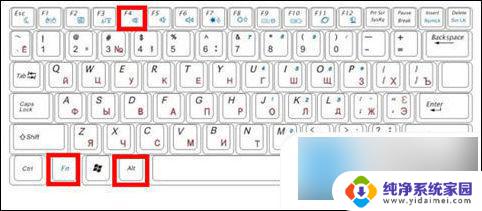
2、Win + X
键盘按住“ win+x ”键,紧接着键盘按两次“ u ”键,即可快速关机。
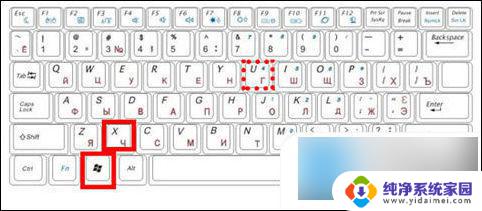
3 、win+Tab
首先键盘按“ win ”键,弹出功能菜单。接着再按键盘“ Tab ”键,选中界面左上角的“ 展开 ”图标。接着再按键盘方向键的“ 下键 ”,选中左下角的“ 关机 ”按钮,按回车键。最后,再按键盘方向键的“ 下键 ”,选中“ 关机 ”,按回车键即可关机。
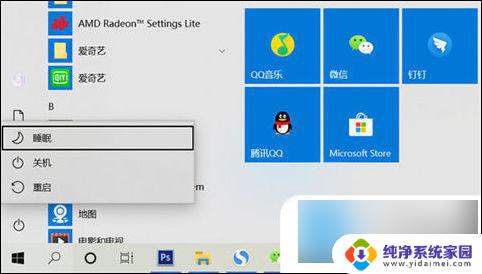
4、借助小娜助手语音关机
通过小娜语音助手关机,需要事先设置好。首先需要激活小娜助手,另外电脑上要有麦克风(笔记本自带,台式电脑需要借助带麦克风耳机),最后设置一下语音关机就可以使用了。
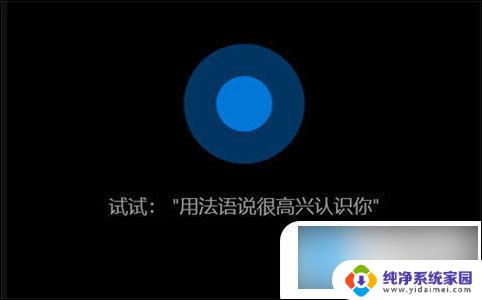
以上就是电脑直接关机快捷键的全部内容,有需要的用户可以按照以上步骤进行操作,希望对大家有所帮助。